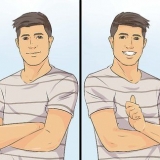Trykk+for å legge til flere medier. Trykk på ◀ for å gå tilbake til begynnelsen av videoen. Trykk på ▶ for å forhåndsvise videoen.
Legg til en powerpoint i imovie
Innhold
Denne artikkelen vil lære deg hvordan du konverterer en PowerPoint-presentasjon til en videofil og importerer den til iMovie på Mac, iPhone eller iPad.
Trinn
Metode 1 av 3: Konverter PowerPoint til video

1. Åpne en PowerPoint-presentasjon. Gjør dette ved å dobbeltklikke på den oransje appen formet som bokstaven `P`. Klikk på `Fil` i menylinjen og deretter på `Åpne...`. Velg deretter PowerPoint-presentasjonen du vil legge til i iMovie.

2. klikk påFil i menylinjen.

3. klikk påEksport….
I eldre versjoner av PowerPoint, klikk "Lagre som video..." og "Lagre". Dette lagrer PowerPoint-en i QuickTime-filmformat (MOV).

4. Klikk på i rullegardinmenyenFilformat.

5. klikk påMP4. Du kan også lagre den i QuickTime-filmformat (MOV), men MP4 gir resultater av høyere kvalitet.
Rullegardinmenyen "Kvalitet" bør settes til "Presentasjonskvalitet" for den beste videokvaliteten.

6. klikk påEksport. Det kan ta flere minutter før PowerPoint konverterer presentasjonen til en video.
Metode 2 av 3: Importer iMovie på Mac

1. Åpne iMovie. Denne lilla stjerneformede appen har et videokameraikon.

2. Klikk på fanenMedia. Dette er øverst i vinduet.

3. Klikk på menylinjen øverst på skjermenFil.

4. klikk påImporter media...

5. Klikk på rullegardinmenyen øverst i vinduetImporter til:.

6. Klikk på en destinasjon for den nye videoen. Du kan lagre den direkte i et prosjekt eller legge den til i iMovie Media Library for senere bruk.

7. Velg plasseringen av videoen. Bruk menyen til venstre i vinduet for å velge mappen eller stedet der du lagret den konverterte PowerPoint-presentasjonen.

8. Klikk på PowerPoint-presentasjonsvideofilen. Den vises på høyre side av vinduet etter at du har valgt en mappe eller plassering der den er lagret.

9. Klikk nederst til høyreImporter valgte filer. PowerPoint-videofilen vil nå importeres til destinasjonen du valgte i iMovie.
For å legge til videoen i et annet prosjekt, dobbeltklikk på et prosjekt under fanen `Prosjekter` og klikk deretter på `Mine medier` øverst i venstre hjørne. Dra deretter den nye videoen til prosjektets tidslinje.
Metode 3 av 3: Importer iMovie til iPhone eller iPad

1. Legg til PowerPoint-presentasjonsvideofilen din i Bilder-appen på Mac.

2. Overfør videofilen til Bilder-appen på iPhone eller iPad. PowerPoint-presentasjonsvideoen din må være i MP4-format for å overføres til iPhone eller iPad.

3. Åpne iMovie-appen på iPhone eller iPad. Dette er den lilla appen med hvitt stjerneikon og videokamera .

4. Trykk på fanenProsjekter. Dette er øverst på skjermen.
Hvis iMovie åpnes i en video eller en annen fane, trykker du på «Tilbake» i øverste venstre hjørne av skjermen til du ser de tre kategoriene «Video», «Prosjekter» og «Kino» øverst på skjermen.

5. trykk + å lage et prosjekt. Du kan også trykke på et eksisterende prosjekt.

6. trykkVideo. Det er nær toppen av "Nytt prosjekt"-vinduet.

7. Velg videoen din og trykkLag video. Dette er nederst på skjermen. Dette vil laste ned videoen og legge den til på tidslinjen på iMovie.

8. Rediger videoen din. Du kan redigere videoen din på flere måter.

9. trykkFerdig når du er ferdig.
Artikler om emnet "Legg til en powerpoint i imovie"
Оцените, пожалуйста статью
Populær